由于图片水印的种类有很多,今天我们先讲最简单的一种。
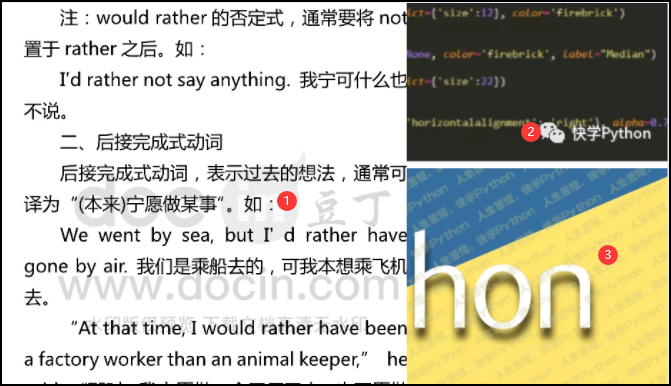
即上图中的①类水印,这种水印存在白色背景上的文档里,水印是灰色,需要保留的文字是黑色。
这种通常可以进行简单的亮度/对比度转换,直到水印消失并降低亮度以进行补偿[1]。参考别人的方法,我发现可以用多种方法去除水印。大致原理比较相似,下面先讲OpenCV的方法。
OpenCV + Numpy
本方法需要使用的库:cv2、numpy。cv2是基于OpenCV的图像处理库,可以对图像进行腐蚀,膨胀等操作;Numpy这是一个强大的处理矩阵和维度运算的库。
函数简介
介绍一下cv2的三个基本函数:使用
img = cv2.imread('test.png')
cv2.imshow('test.png',img)
cv2.waitKey(0)
cv2.imwrite('test_2.png', img)
对于Numpy呢,则要用到np.clip(),它是一个截取函数,用于截取数组中小于或者大于某值的部分,并使得被截取部分等于固定值。
np.clip(a, a_min, a_max, out=None):
具体用法:
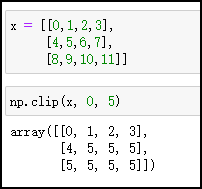
可以看到,数组x中的所有数限定到范围0和5之间。为啥要介绍这些函数呢,接着往下看。
色彩转换
回到本文一开始,我们想去除文档图片中的水印。
上图中我选取了三个点,这三个像素点分别对应背景白色、黑色字体以及灰色的水印。
我们现在要做的事,就是想办法把水印转换成白色背景。换言之,就是把图片中[217,217,217]的像素点转换成[255,255,255]。
当然这个[217,217,217]也不是固定的,只是一个范围。为了方便调整,我选取了一些像素点,做了一个线性回归。
希望把图片整体的像素颜色做一个改变,原有黑色字体尽量跟原来一致,而水印部分则一定要≥255,然后就可以通过np.clip()限定区间,使之都变成[255,255,255]。
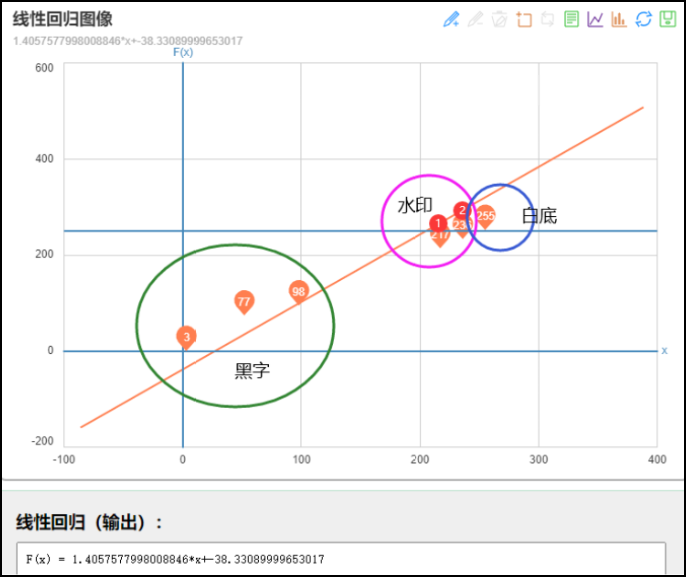
说干就干
import cv2
import numpy as np
img = cv2.imread('test.png')
new = np.clip(1.4057577998008846*img-38.33089999653017, 0, 255).astype(np.uint8)
cv2.imwrite('removed.png', new)
下面我们看看调整后的效果(左侧是转换前,右侧是转换后)。
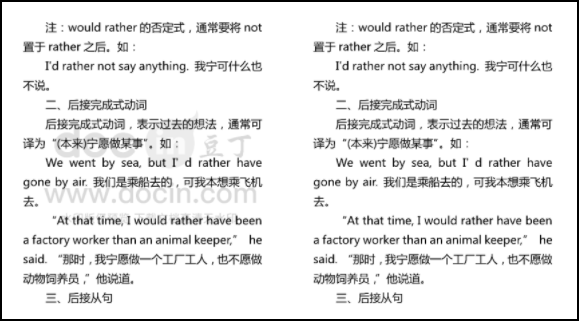
左:转换前 右:转换后
处理效果还是不错的,说明对于这类文档图片水印,通过几行Python代码就可以轻松去除水印。
不过通过线性回归改变整体图片颜色,也会影响原有的黑色文本,导致其颜色发生了微微变化。
那我们能不能简单粗暴一点!只改变水印的颜色呢?
也可以试试。
PIL + itertools
PIL也是一个Python 图像处理库,其中Image模块是在Python PIL图像处理中常见的模块,对图像进行基础操作的功能基本都包含于此模块内。
itertools 之前更是被我们称为一个零差评的Python内置库。其中itertools.product用来产生多个列表和迭代器的(积)。
还是跟之前一个原理,我们希望将图片中[217,217,217]的像素点转换成[255,255,255]。
那就简单粗暴一点,也就是像素值相加大概600(217+217+217)以上的像素点,都改成[255,255,255]就好了。
from itertools import product
from PIL import Image
img = Image.open('test.png')
width, height = img.size
for pos in product(range(width), range(height)):
if sum(img.getpixel(pos)[:3]) > 600:
img.putpixel(pos, (255,255,255))
img.save('removed_1.png')
运行结果,对比一下。
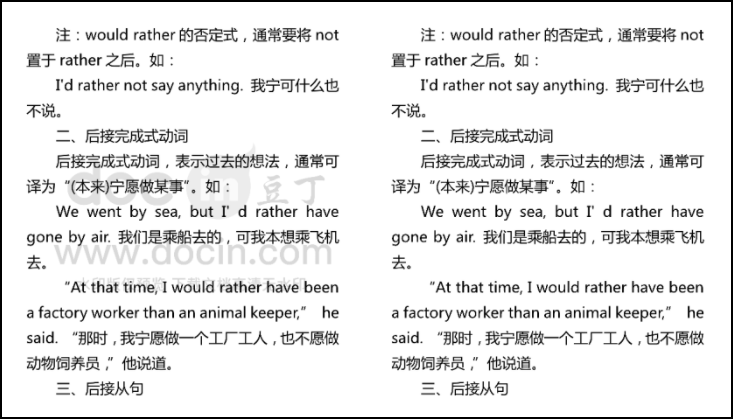
左:转换前 右:转换后
与第一种方法对比,肉眼也没看出来太明显差别。
那大家就喜欢那种方法就用哪个吧!
到此这篇关于运用python去除图片水印的文章就介绍到这了,更多相关python去除图片水印内容请搜索自学编程网以前的文章或继续浏览下面的相关文章希望大家以后多多支持自学编程网!

- 本文固定链接: https://zxbcw.cn/post/220248/
- 转载请注明:必须在正文中标注并保留原文链接
- QQ群: PHP高手阵营官方总群(344148542)
- QQ群: Yii2.0开发(304864863)
